Điều đầu tiên để thiết kế một hình ảnh trong Photoshop là chọn kích thước cho hình ảnh đó. Nhưng có thể bạn đã tạo ra một kích thước không chuẩn, đặc biệt là khi bạn muốn sử dụng các kích thước chuẩn như A3, A4,… Trong bài viết dưới đây, itea.vn sẽ hướng dẫn bạn cách tạo kích thước A3, kích thước A4 trong Photoshop cực chuẩn nhé.
Tạo kích thước giấy A3 A4 trong Photoshop theo khổ dọc
Đầu tiên, để tạo ra một tờ giấy A3 hoặc A4 chuẩn trong Photoshop, bạn cần biết kích thước của từng khổ giấy này. Tuy nhiên, mỗi khổ giấy có kích thước riêng biệt và được đo theo các đơn vị khác nhau như px, cm, …
Để biết kích thước chính xác của từng khổ giấy, bạn có thể tham khảo hình ảnh dưới đây:
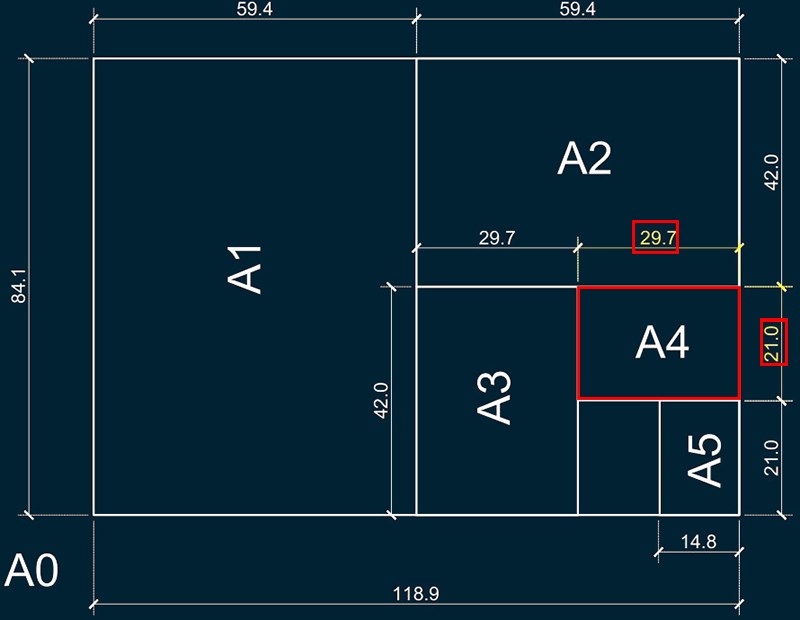
Sau khi biết kích thước của khổ giấy A3, A4, bạn có thể tạo khổ giấy chuẩn trên Photoshop theo các bước sau:
Bước 1: Mở một File Photoshop mới bằng cách chọn File => New (hoặc sử dụng phím tắt CTRL + N).
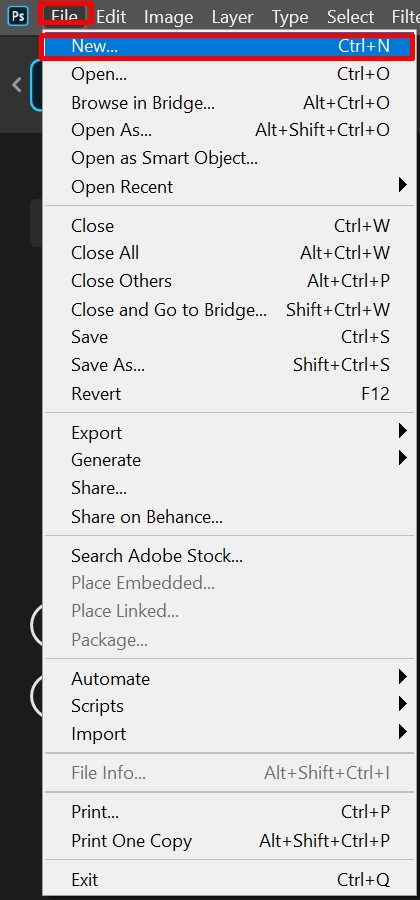
Bước 2: Bạn sẽ nhận được một cửa sổ mới “New” để tạo một file Photoshop mới. Trong phần “Preset“, hãy chọn “International Paper“.
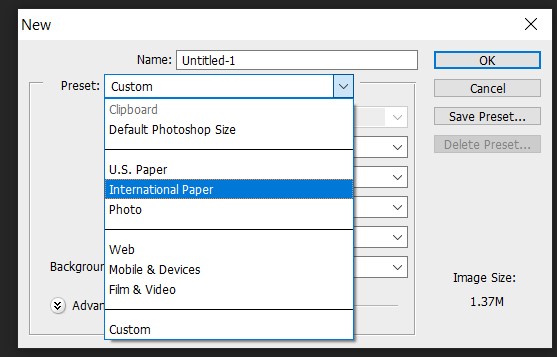
Bước 3: Ngay bây giờ, bạn có thể chọn các khổ giấy từ A0 đến A3 và A4 cho file Photoshop mới của mình. Để làm điều này, tại phần “Document Size”, hãy chọn kích thước khổ giấy A2, A3 hoặc A4 theo kích thước mà bạn mong muốn.
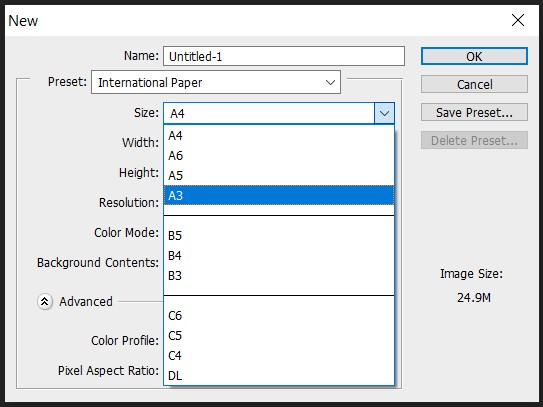
Bước 4: Chọn độ phân giải của hình ảnh thiết kế trong phần “Resolution”.
Bước 5: Tiếp theo, bạn cần chọn một bước quan trọng khác là hệ màu cho file Photoshop của bạn. Bạn có thể chọn hệ màu RGB hoặc CMYK tùy thuộc vào mong muốn của bạn cho thiết kế in ấn. Sau đó, nhấn OK để hoàn thành.
Xem thêm các cách thay đổi kích thước file trong Photoshop qua bài viết: 2 Cách thay đổi kích thước ảnh trong Photoshop không giảm chất lượng
Tạo khổ giấy A3 A4 trong photoshop theo khổ ngang
Để tạo khổ giấy ngang trong Photoshop, bạn chỉ cần thực hiện thêm vài bước nữa để chuyển đổi sang khổ giấy ngang. Sau khi đã tạo tờ giấy A3 hoặc A4 theo chiều dọc như đã hướng dẫn ở trên, bạn chỉ cần xoay nó đi 90 độ để chuyển thành chiều ngang.
Để xoay khổ giấy theo chiều ngang, bạn cần sử dụng công cụ “Image Rotation” trong tab “Image” và chọn “90° CCW” để xoay khổ giấy sang chiều ngang.
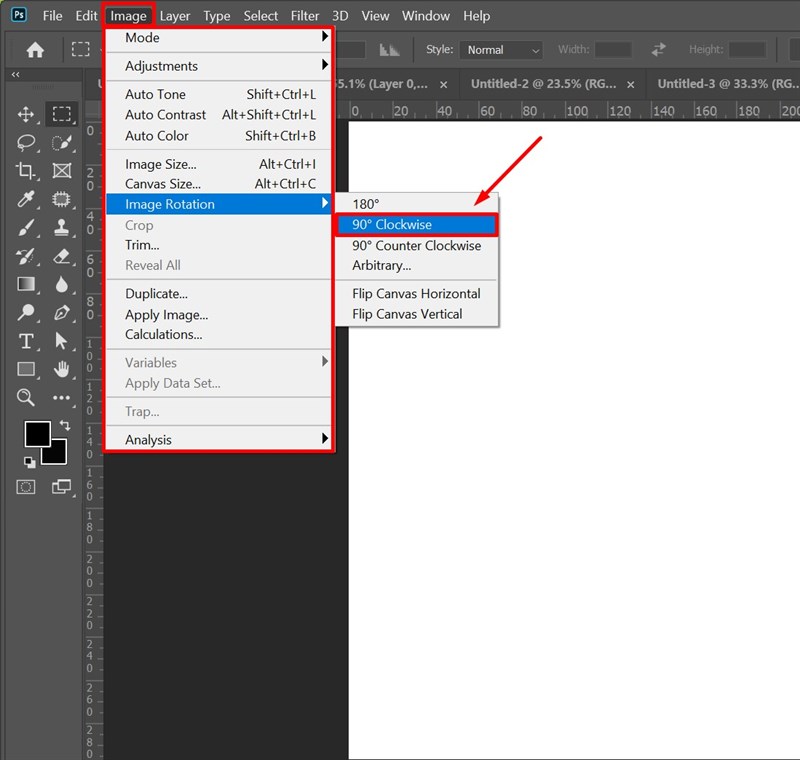
Trên đây là cách tạo khổ giấy A3 và A4 chuẩn trong Photoshop. Đây là bước đầu giúp bạn có thể tạo ra các tác phẩm thiết kế ưng ý nhất.
Có thể bạn quan tâm
















